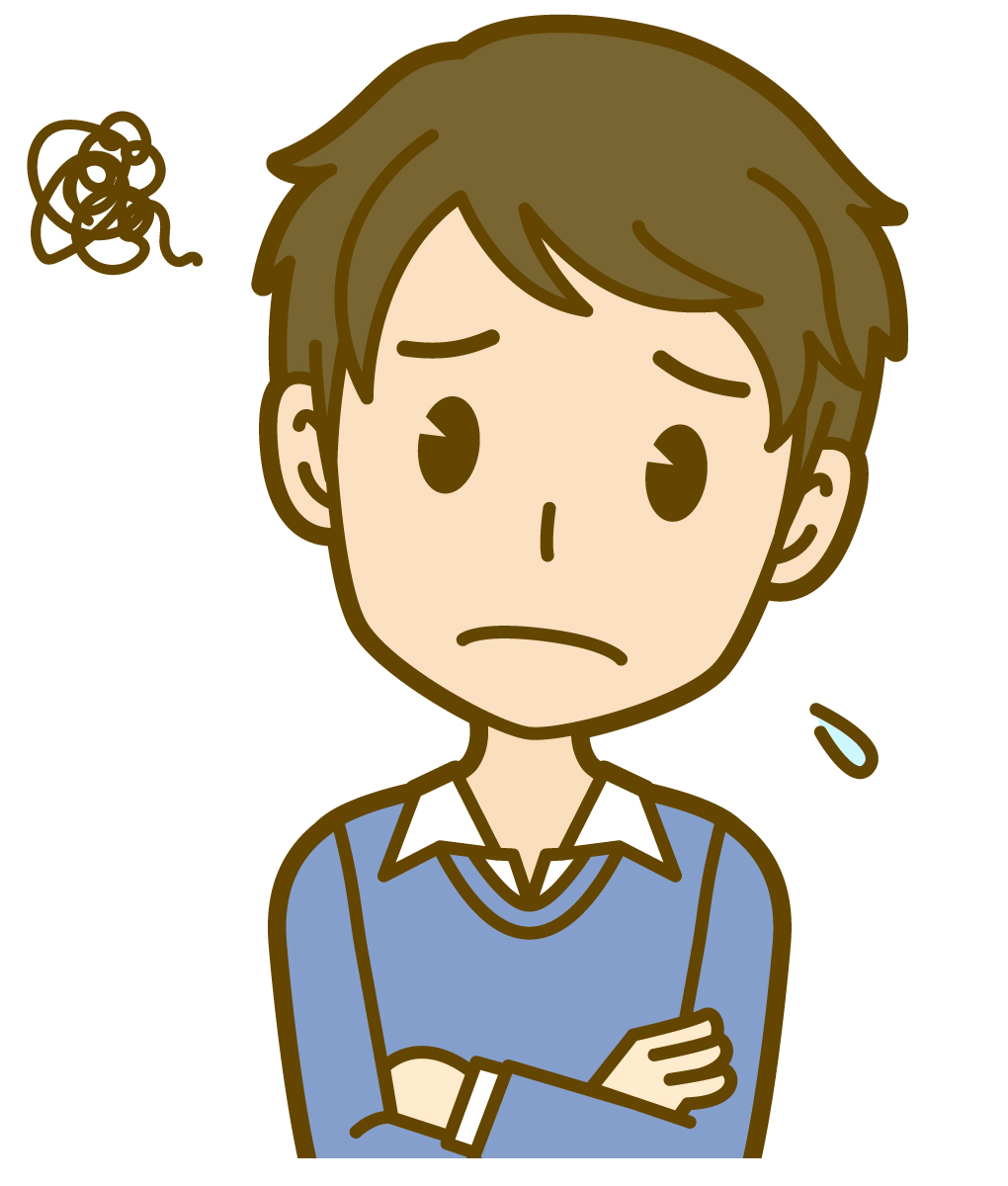
「カバレッジの問題が検出されました」というメールが届いた。どう対処すればいいんだろう・・・。
こんにちは。しげぞうです。
こんな悩みを解決します。
こんな人向けの記事
- WordPressテーマ:ACTION(アフィンガー6)を利用している
- サーチコンソールから「カバレッジの問題が検出されました」のメールが届いた
- Google XML Sitemapsプラグインを使用している
- ブログ初心者で、難しいことはよくわからない
本記事では、「カバレッジの問題が検出されました」の対処法を解説しています。
僕の本業は、ITとは無縁の営業職です。そんな僕でも解決できた方法を、初心者でもわかるように噛み砕いて解説していきます。

「カバレッジで問題が検出されました」の対処法2つ
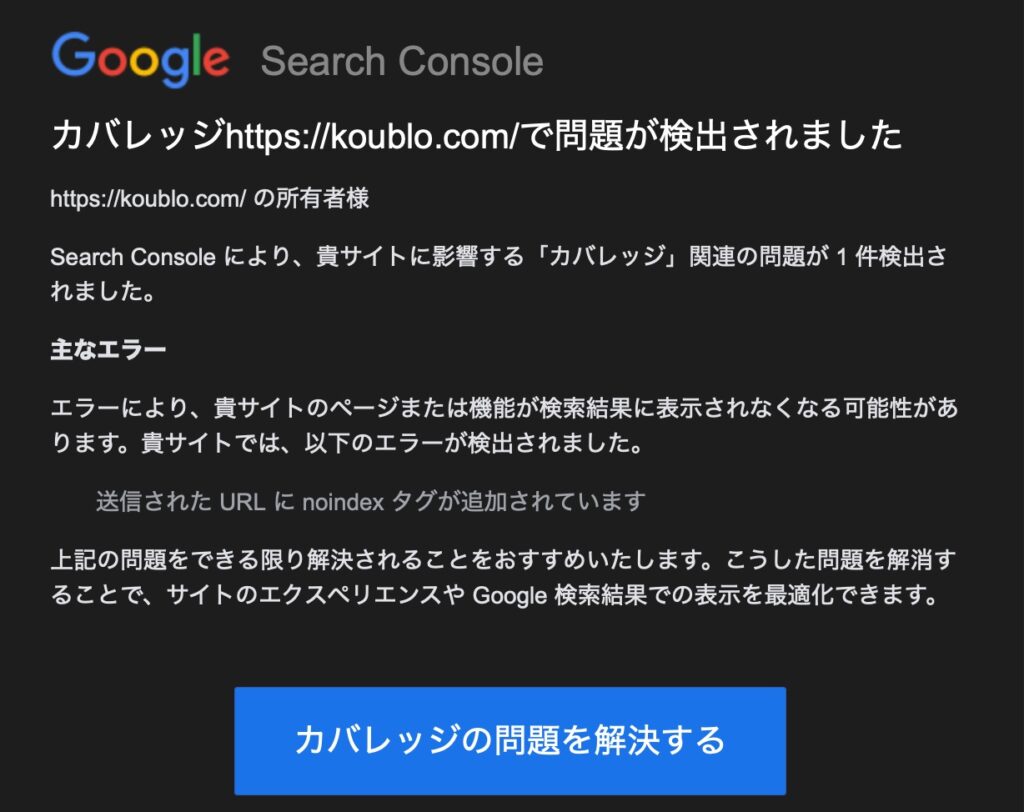
カバレッジとは
Googleサーチコンソールの機能のひとつ。検索エンジンが認識しているページの状況を教えてくれる機能です。(有効、無効、エラーなど)
ここに問題があるというメッセージですね。
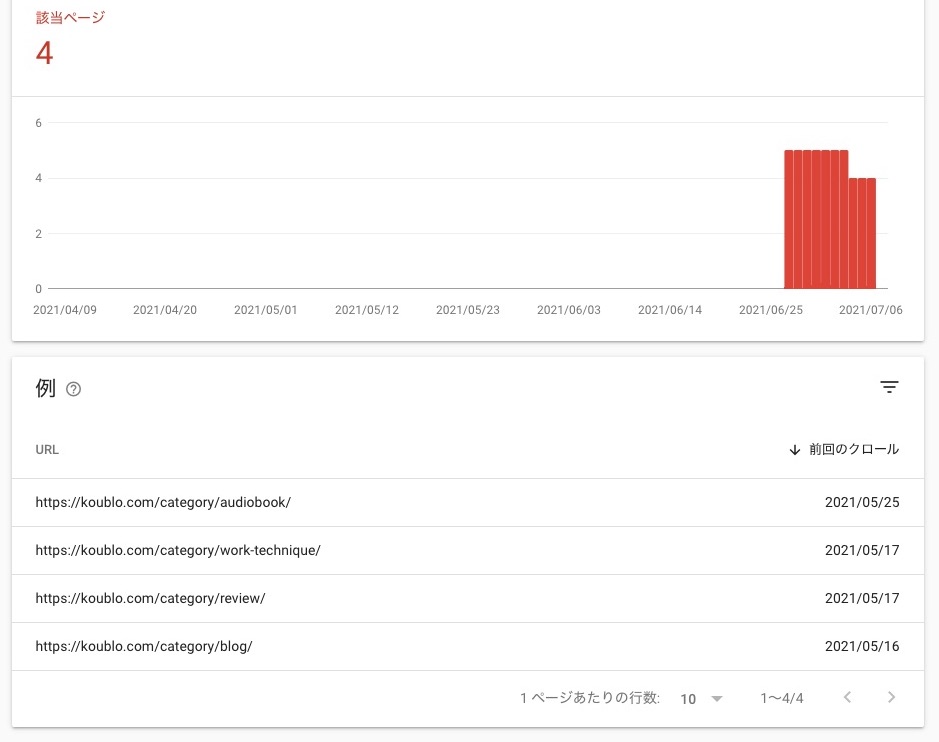
対処法①:WordPressテーマとプラグインの、設定の食い違いを解消する
アフィンガー6の初期設定では、カテゴリーを「indexしない」になっています。
一方、Google XML Sitemapsでは、カテゴリーを「indexする」になっていました。
この矛盾を解消してあげれば解決できます。具体的な手順は後ほど。
対処法②:Google XML Sitemapsの設定の矛盾を解消する
こっちはシンプルに「HTML形式でのサイトマップ」を除外することで解決できます。
「送信されたURLにnoindexタグが追加されています」の意味は?
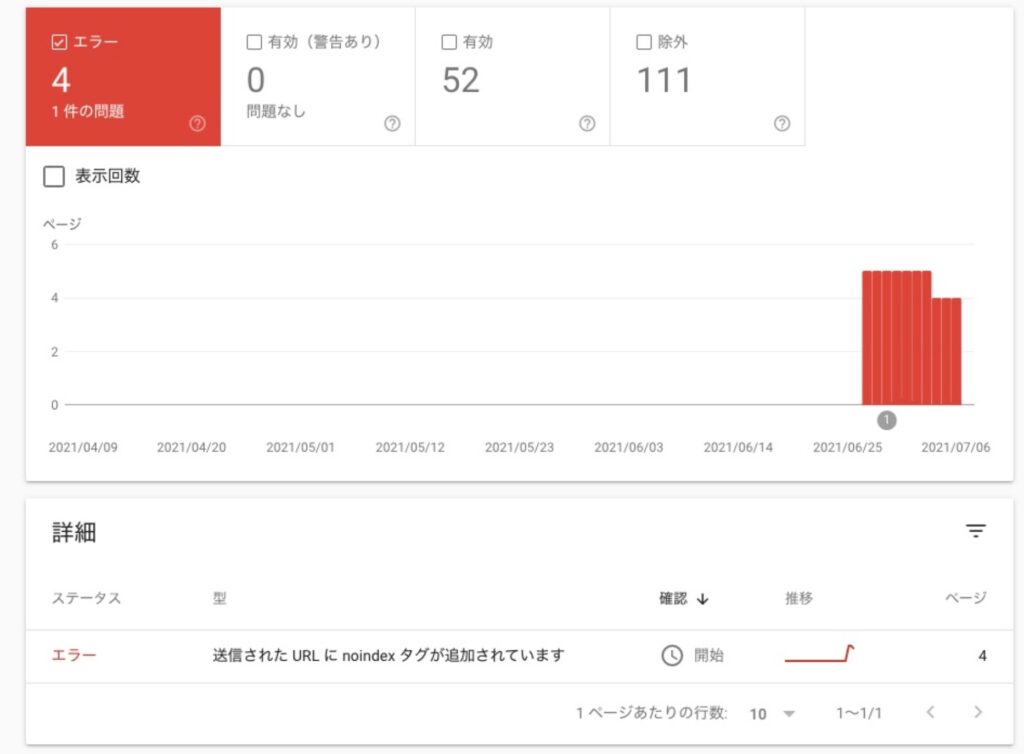
noindexタグとは?
サイト内の特定のページを評価対象から外すように宣言することです。
noindexタグがある理由
カテゴリーページやサイトマップページは、文字数が少ない
↓
Googleに質の低いページとみなされる
↓
サイト自体の評価を下げることがある
noindexを使用することで、これを防ぐことができます。
「このページは評価対象に含めないでください」とGoogleに宣言する役割を果たします。
なので、このメッセージ自体は異常ではない
「評価対象に含めないで!」と宣言しているページが存在していればこのメッセージは表示されるので、これ自体は問題ではありません。
ただし、エラーがでていることは問題です。
エラーを放置していると、”問題のあるサイト”とGoogleに認識され、ランキングを下げられる可能性があります。
アフィンガー6 と Google XML Sitemaps での解決手順
それでは、具体的な解決手順を画像つきで解説していきます。
これまでお話してきたように、解消すべき問題は2つです。
- 「カテゴリーページ」のエラー解消
- 「サイトマップページ」のエラー解消
「カテゴリーページ」のエラー解消手順
まずは、「カテゴリーページ」のエラー解消手順からご説明します。
step
1メールからサーチコンソールにアクセスする
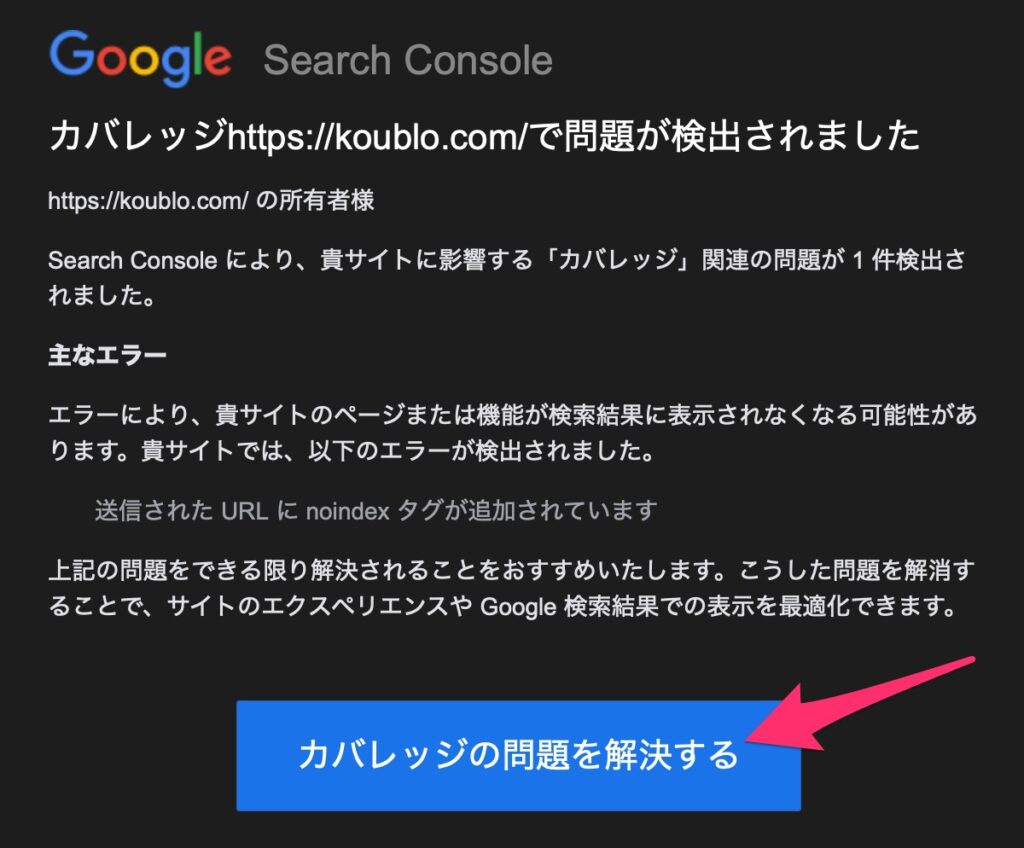
step
2エラーが出ている対象ページを確認する
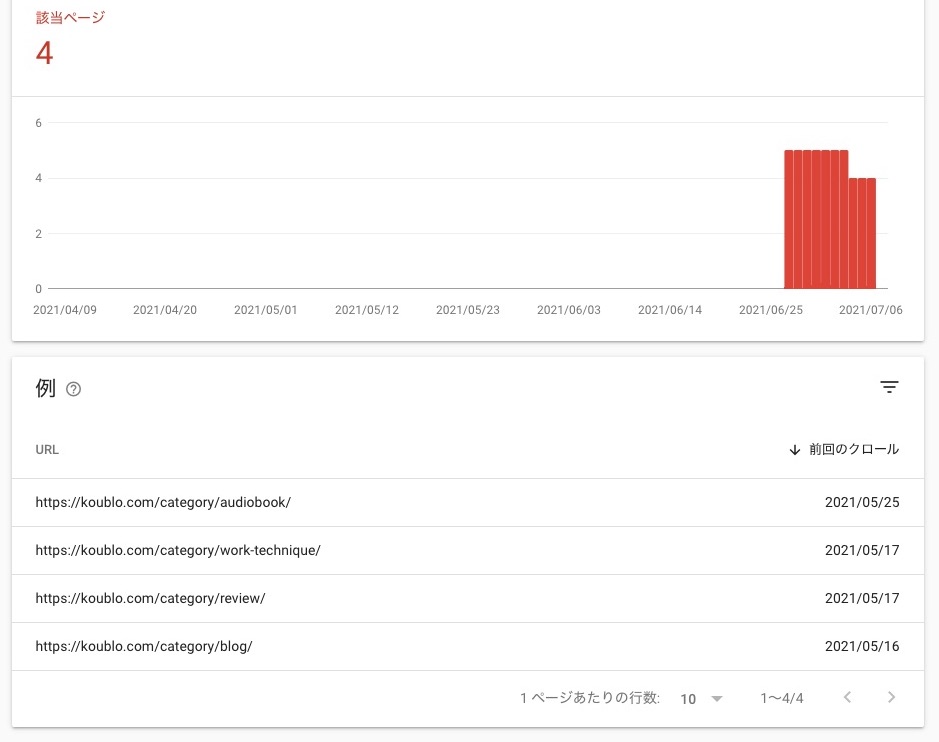
僕の場合は、「サイトマップ」と「カテゴリー」のページでした。
(サイトマップ解消済みの画面なので、サイトマップのページは表示されていません)
step
3「AFFINGER管理」→「SEO」にアクセス
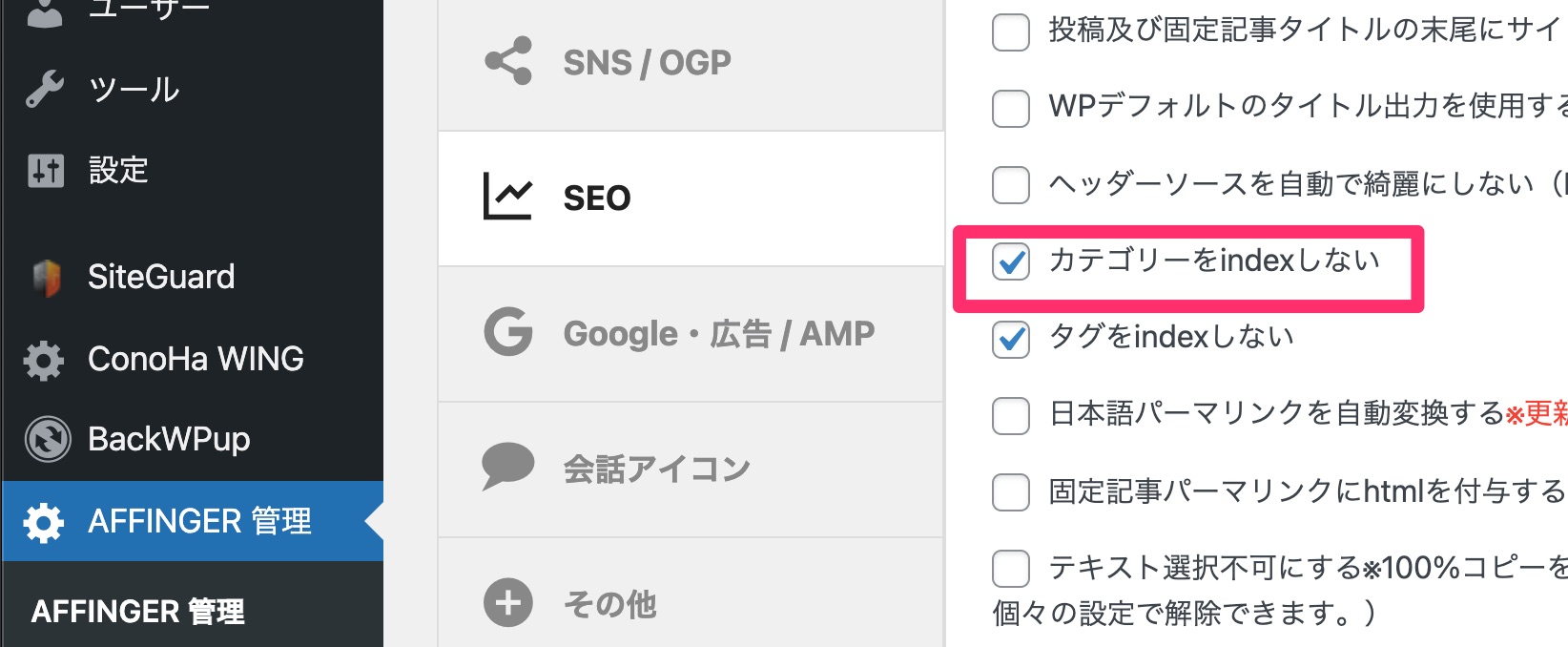
「カテゴリーをindexしない」にチェックが入っているかを確認しましょう。
indexしない(=評価対象に含めない)なら、チェックを入れてください。
カテゴリーページをindexしないかどうかは諸説ありますが、迷っているならとりあえず外しておいたらいいんじゃないかと思います。
step
4「プラグイン」→「Google XML Sitemaps」→「設定」にアクセス
Google XML Sitemaps のプラグイン設定を確認していきます。
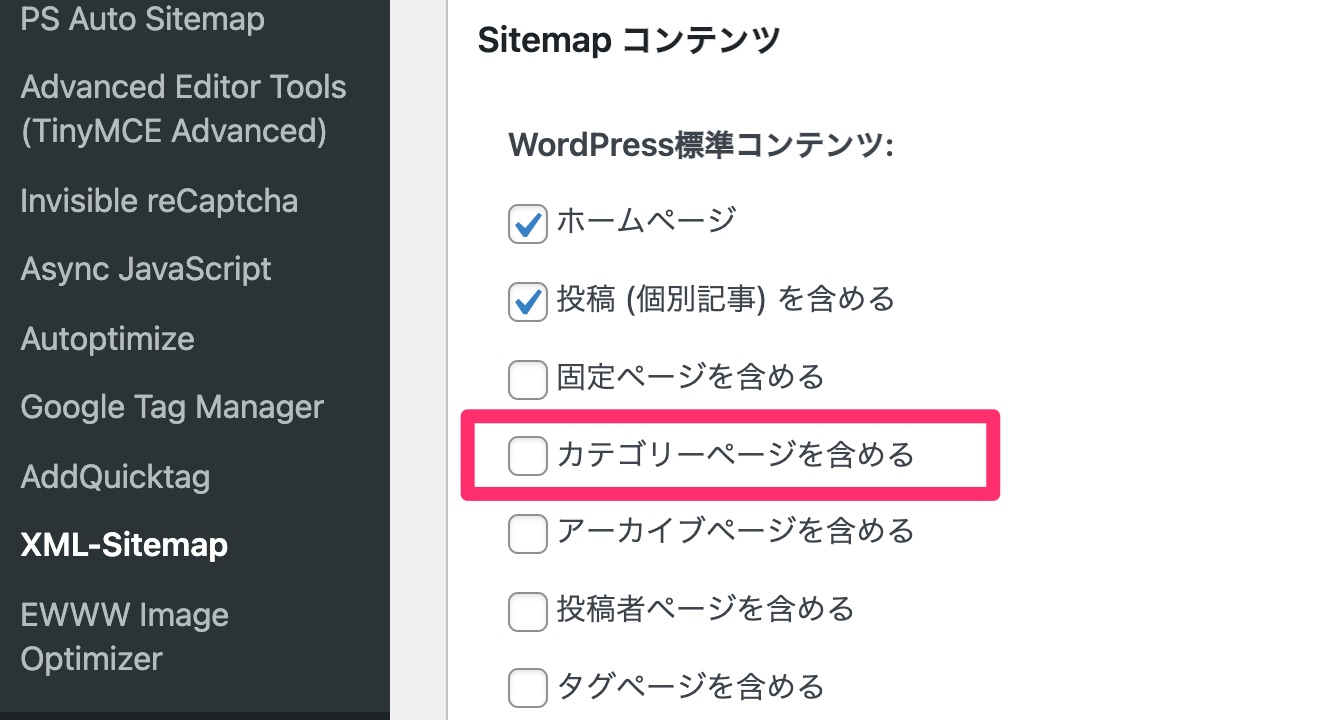
「Sitemapコンテンツ」のところの、「カテゴリーページを含める」にチェックが入っているかを確認しましょう。
indexしない(=評価対象に含めない)なら、チェックを外しましょう。
以上で完了です。
「サイトマップページ」のエラー解消
次に、「サイトマップページ」のエラー解消手順を説明していきます。
こちらの作業はもっとシンプルです。
step
1「プラグイン」→「Google XML Sitemaps」→「設定」にアクセス
「基本的な設定」の項目にいき、「HTMLサイトマップ形式でのサイトマップを含める」にチェックが入っているかを確認しましょう。
チェックが入っていたら、チェックを外してください。
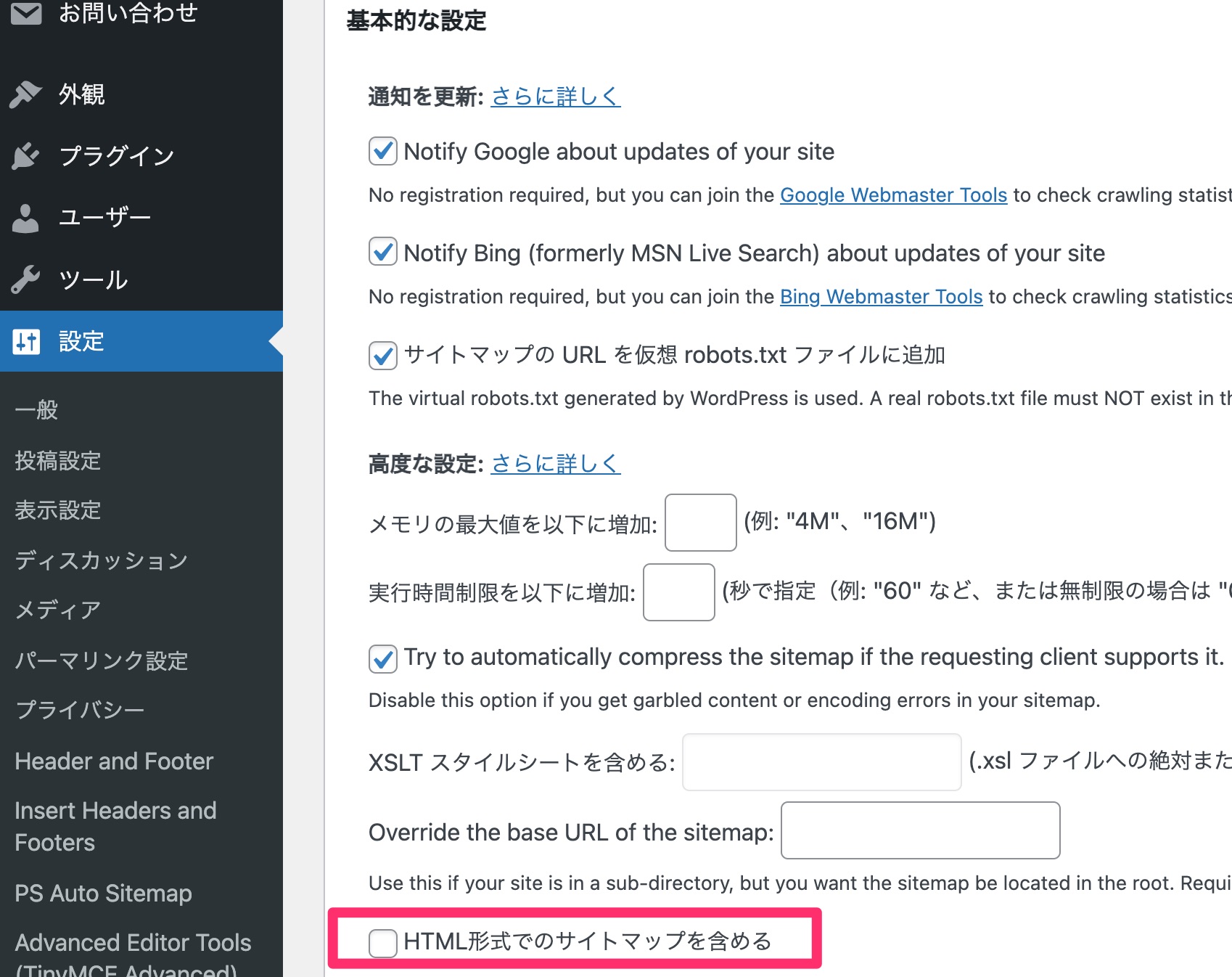
チェックを外す理由
Googleは、サイトマップに含まれているページを評価対象にします。
調べたところ、Google XML SitemapsではHTML形式のサイトマップにnoindexタグが設定される仕組みになっているみたいです。
簡単にいうと、初期設定として「評価しないで!」となっているということです。
- HTMLサイトマップ:ユーザー(読者)向け
- XMLサイトマップ:検索エンジン(SEO)向け
まとめると、こういうことです。
「ユーザー向けのサイトマップページ」が「検索エンジン向けサイトマップ」に含まれている
↓
Googleが評価しにくる
↓
「評価しないで!」となっている
↓
「どっち?」となってエラーが発生する
よって、「HTML形式でのサイトマップを含める」のチェックを外してやることで、エラーが解消するわけです。
おわかりいただけたでしょうか?
修正が完了したら、サーチコンソールで報告を忘れずに
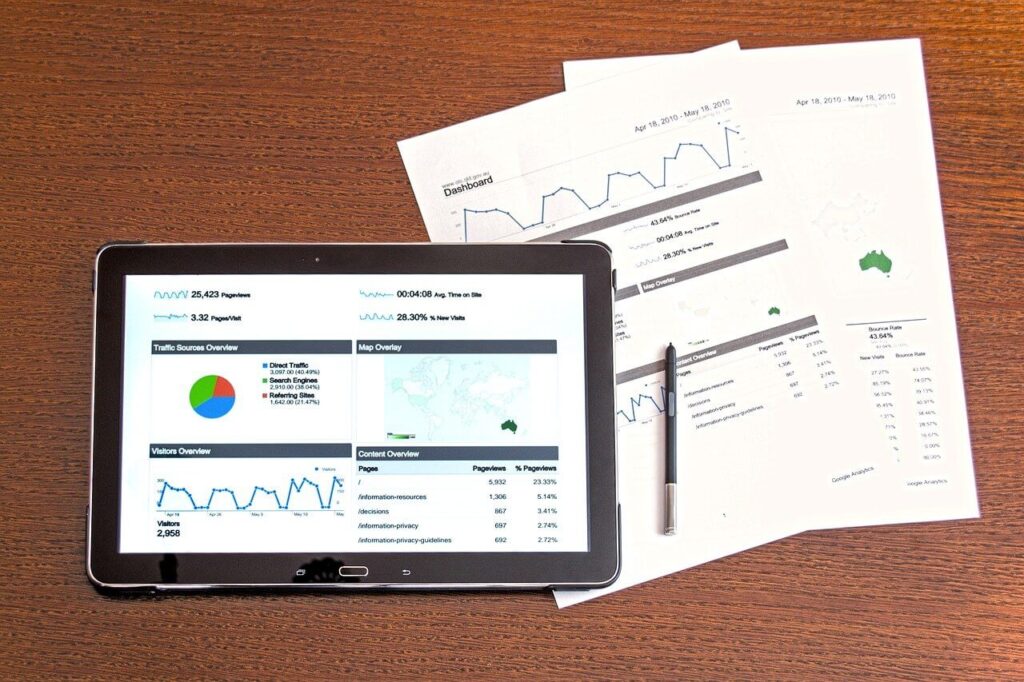
お疲れさまでした。
修正が完了したら、サーチコンソールで完了を報告することを忘れずに。
問題が解決していれば、10日後くらいに再度メールが届きます。
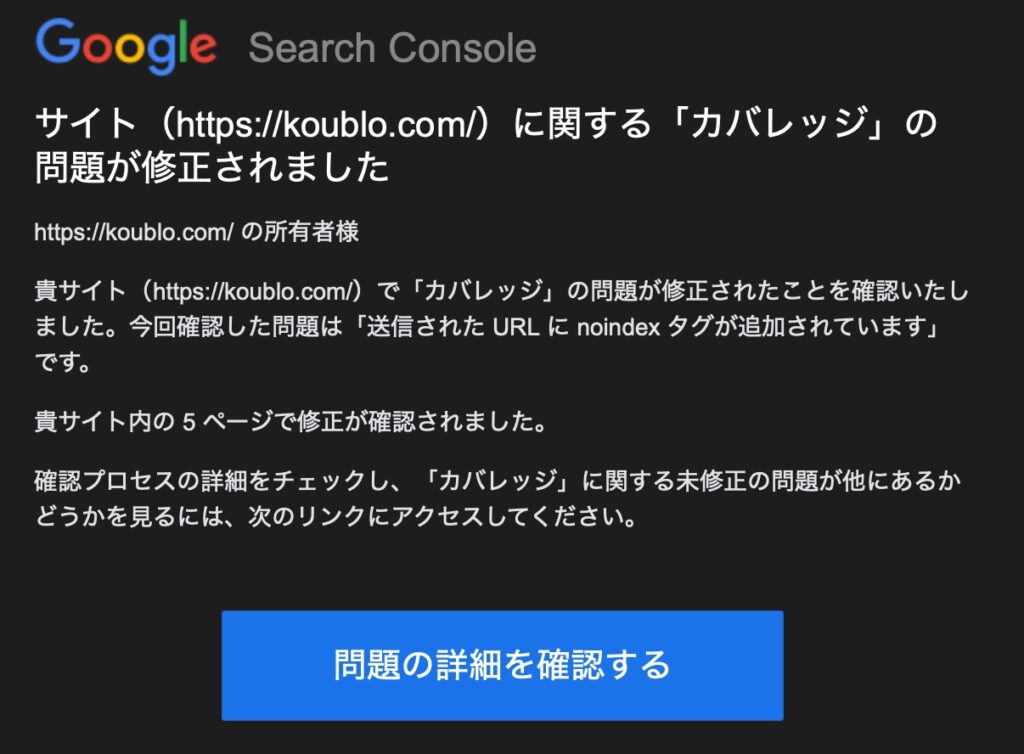
これで完了です。
言葉がとっつきにくいので一見わかりにくいですが、ひとつずつ翻訳してあげると意外と理屈は簡単だったりしますので、落ち着いて対処していきましょう。
今回の記事は以上です。
